- Så här åtgärdar du problem med Steam Library Black Screen
- Fix 1: Starta om din enhet
- Fix 2: Kör Steam som administratör
- Fix 3: Inaktivera Antivirus
- Fix 4: Kontrollera om Steam har några väntande uppdateringar
- Fix 5: Ta bort Steam-filerna
- Fix 6: Uppdatera ditt operativsystem
- Fix 7: Kontrollera servrarna
- Fix 8: Stäng bakgrundsprocesserna
- Fix 9: Uppdatera GPU-drivrutinen
- Fix 10: Installera om Steam
- Fix 11: Kontakt till Steam-tjänstemän
- Hur fixar jag problem med Steam-biblioteket med tom skärm?
- Hur fixar jag ångsvart skärm på PC?
- Hur fixar jag problem med svart skärm med Steam Web Helper?
- Hur fixar jag Ruina-spelet som fastnat i svart skärm?
- Hur fixar man att ånga inte laddas korrekt?
- Hur fixar jag att Steam-appens cache inte svarar?
- Hur tar jag bort steam helt från min dator?
- Hur fixar jag en svart skärm på Steam?
- Varför laddas inte mitt Steam-bibliotek?
- Vad ska man göra om steam inte laddas på datorn?
- Varför visar min steam-skärm ingenting?
- Hur fixar man problem med ångsvart skärm?
- Hur fixar jag att cookies i Steam-webbläsaren inte fungerar?
- Hur fixar jag ”skärmen är svart” på Windows 10?
- Är den svarta skärmens bugg relaterad till Steam-överlägget?
Med Steam har PC-spel online blivit enklare eftersom det möjliggör enkel chatt mellan vänner och grupper. Så du kan ta konversationen till nästa nivå med videor, tweets, gifs och mer med Steam-appen. Därför kommer du nu alltid att veta vem som spelar just nu, så att du inte missar några möjligheter. Men i en ny uppdatering får användarna Steams nya bibliotek.
Dessutom är det snabbt och enkelt att utforska, sortera, gömma och presentera spel. Så, nu organisera ditt bibliotek i farten genom att dra och släppa spel i samlingar. Men den nya uppdateringen kommer också med några fel. Det är rätt! Steam-användare har rapporterat att de får en svart skärm när de försöker komma åt Steam-biblioteket.
Det verkar inte vara ett problem eftersom utvecklaren sa att de arbetar med det, och en patchuppdatering kommer snart att släppas. Finns det något du kan göra tills dess? Du måste följa korrigeringarna nedan för att åtgärda problemet med Steam Library med svart skärm.
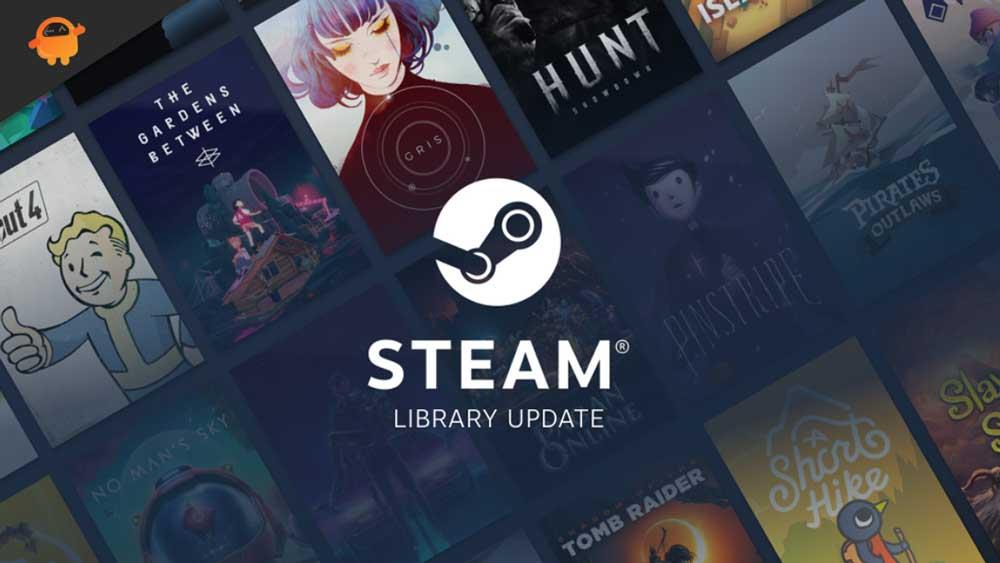
Så här åtgärdar du problem med Steam Library Black Screen
Som vi redan har sagt att utvecklare redan har börjat arbeta med detta fel; därför inget att oroa sig för nu. Men fortfarande kan du följa dessa metoder för att lösa problemet tillfälligt:
Fix 1: Starta om din enhet
En omstart kan lösa bakgrundsprocesser som saktar ner din dator, stänga av webbläsare som tar upp för mycket minne och återanslut din enhet till Wi-Fi-nätverk som förvrängs. Dessutom är det ofta bra att starta om datorn om du har haft prestandaproblem för att hålla den igång effektivt.
Annonser
Det Att hålla din dator igång med maximal kapacitet innebär att du rensar upp temporära filer och processer, tömmer RAM-minnet och spolar disken. Därför, om du upplever den svarta skärmen av dödsfel i Steam Library, är det möjligt att din enhet kan behöva startas om för att lösa problemet. Om detta fungerar, låt oss veta.
Fix 2: Kör Steam som administratör
När appar körs som administratörer i Windows har de ytterligare behörigheter. Genom att ge din Steam-åtkomst till registret kan de därför ändra systemfiler och komma åt andra mappar som vanligtvis är begränsade.
Men ibland kräver vissa program att du kör dem i administratörsläge varje gång du kör dem. Så dessa steg kan användas från skrivbordet för att starta ett program med förhöjda behörigheter:
- Du kan Högerklicka din Steam-ikon på skrivbordet för att öppna snabbmenyn när du har hittat filen.
- Klicka sedan på Egenskaper och välj Kompatibilitet.
- Se till att Kör det här programmet som administratör alternativet är valt.
- När du väl har klickat, Tillämpa och OK-knappen, kan du tillämpa den här inställningen på din enhet.
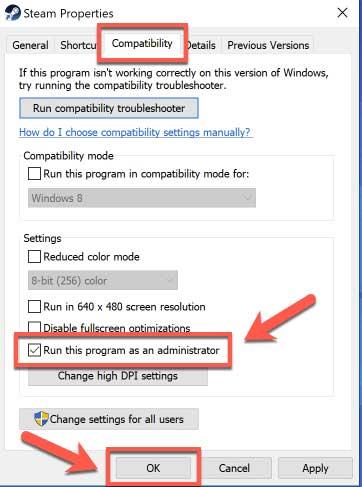
Fix 3: Inaktivera Antivirus
Du har rätt; Det kommer. Medan du kör en fullständig genomsökning är det möjligt att det kommer att sakta ner datorn ganska mycket. Genomsökningen kommer att sakta ner varje fils åtkomst med en liten mängd om den bara är tillgänglig. Men för det mesta spelar det ingen roll.
Annonser
Men problemet kan urskiljas på en långsammare dator eller vid en tidpunkt då ett program behöver komma åt många små filer mycket snabbt. Så om du har aktiverat realtidsskydd, se till att inaktivera det. Annars körs den i bakgrunden och skannar varje fil som du försöker komma åt.
- Det första steget är att skriva in ”Windows säkerhet” i Start-menyn för att hitta den här appen.
- När sökresultaten visas väljer du Windows säkerhet.
- Navigera till Virus- och hotskydd flik.
- Klicka sedan Hantera inställningar under Virus- och hotskydd.
- Se till Realtidsskydd är avstängd.
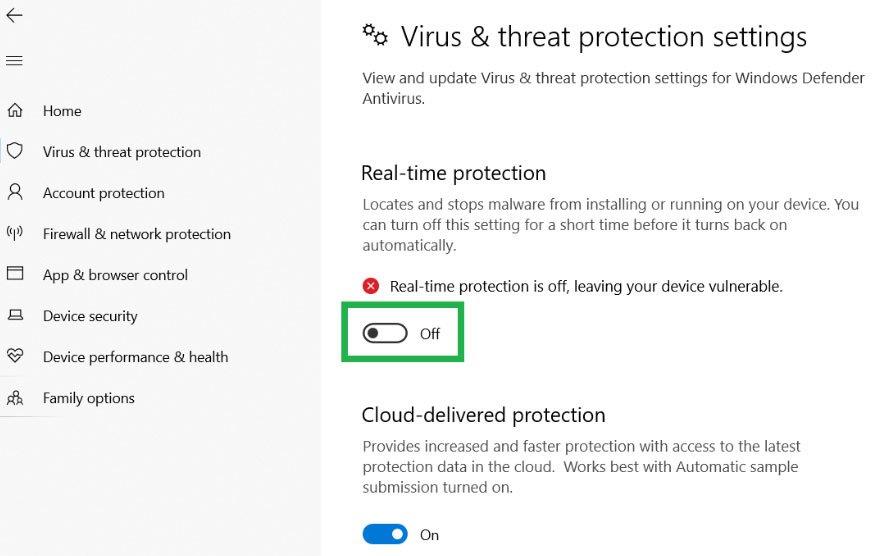
Fix 4: Kontrollera om Steam har några väntande uppdateringar
Bugfixar är den främsta anledningen till att Steam behöver uppdateras så ofta. Trots frustrationen av att vänta på att spelen och hemsidan ska uppdateras kommer det att vara väl värt det i slutändan att ha ett fungerande system.
När du startar Steam startar du faktiskt fönstret Uppdatering av Steam, som kan söka efter och installera uppdateringar, verifiera Steams installation och sedan starta spelet. Men om du vill vara säker på att din Steam körs på den senaste versionen, se till att följa dessa steg:
Annonser
- Öppna först Steam-klienten och håll muspekaren till Fil alternativ.
- Tryck sedan på Kontrollera efter Steam-klientuppdatering. Detta hjälper dig att kontrollera om du har den senaste Steam-versionen.
Fix 5: Ta bort Steam-filerna
Om du fortfarande får samma fel med ditt Steam-bibliotek, försök sedan rensa cachefilen för din Steam-klientapp, eftersom detta har potential att lösa den här typen av problem. Under tiden, om du inte vet hur man gör det, följ bara dessa steg:
- Starta Steam.
- Välj nu ”inställningar” under ”Ånga”-menyn.
- Klicka sedan ”Nedladdningar” i den vänstra sidofältet.
- Rensa din nedladdningscache genom att klicka på ”Rensa nedladdningscache” knapp.
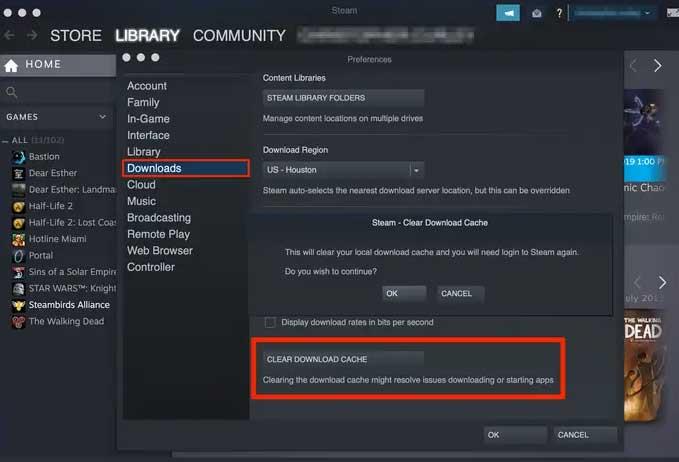
Annons
Du är klar. Steam kommer att logga ut dig under denna process, så du måste logga in igen om du vill spela spel. Det finns ingen garanti för att rensa nedladdningscachen kommer att lösa alla problem, men det är vanligtvis ett bra ställe att börja.
Fix 6: Uppdatera ditt operativsystem
Med ett uppdaterat operativsystem kan din maskin köra de mest moderna och innovativa applikationerna. Vi menar inte att du ska anta det nya operativsystemet innan någon annan gör det, men att hålla ditt operativsystem uppdaterat kommer också att säkerställa att du kan öppna filer som andra skickar dig. Så det är bättre att regelbundet söka efter systemoperativsystemuppdateringar genom att använda dessa steg:
- Till att börja med väljer du Inställningar efter högerklicka på Start-knappen.
- Kontrollera listan till vänster i inställningar meny.
- Det sista alternativet skulle vara Windows uppdatering. Klicka på det.
- Det är allt. Nu är det bara att trycka på Sök efter uppdateringar i den högra rutan för att manuellt köra Windows-uppdateringar.
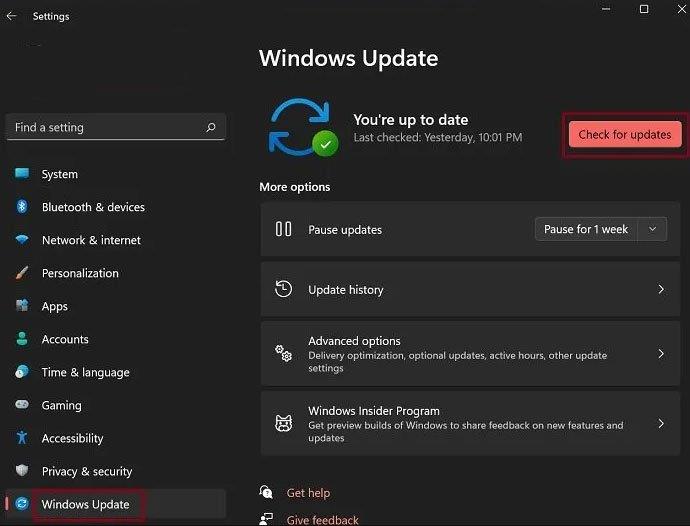
Fix 7: Kontrollera servrarna
Chansen finns att dina Steam-servrar kanske inte fungerar eller är under underhåll, på grund av vilket du får ett problem med svart skärm när du försöker komma åt Steam-biblioteket.
Därför föreslår vi att du håller muspekaren till DownDetector och kontrollerar om det finns andra personer som har rapporterat samma problem eller om du är den enda. Se också till att följa Steam-tjänstemän på Twitter när de håller sina användare uppdaterade om pågående problem, händelser etc., med hjälp av deras officiella Twitter-handtag.
Fix 8: Stäng bakgrundsprocesserna
Faktum är att vissa applikationer bara körs i bakgrunden och förbrukar mycket av datorns kraft och resurser. Detta kan vara bekvämt i den meningen att det kan hjälpa dig att snabbt komma åt dessa appar, men det kan också sänka systemets prestanda. Det kommer också att påverka din nuvarande systemprestanda, vilket förhindrar att huvudapplikationen fungerar korrekt. Så du måste stänga bakgrundsprocesserna på din Windows-dator med dessa steg:
- Till att börja med högerklickar du på Aktivitetsfältet och klicka på Aktivitetshanteraren.
- Håll sedan muspekaren över till Processer flik.
- Efter det väljer du de program du tror kan vara anledningen till att du får det här felet.
- Tryck sedan på Avsluta uppgift knapp.
Fix 9: Uppdatera GPU-drivrutinen
Av samma anledningar som du uppdaterar dina Windows bör du också uppdatera dina grafikkortsdrivrutiner. Det är alltid tillrådligt att uppdatera GPU-drivrutiner om du vill få ut den bästa prestandan av dessa applikationer när det kommer till PC-spel. Det är inte oväsentligt att dessa optimeringar ibland kan ge tvåsiffriga procentuella förbättringar. Dessutom kan en äldre GPU-drivrutin vara anledningen till att du får problemet med Steam Library med svart skärm. Därför är det mycket viktigt att hålla din GPU-drivrutin uppdaterad med dessa steg:
- Genom att trycka på Win+R kortkommando öppnar du rutan Kör.
- Skriv in ”devmgmt” och sök efter det.
- Du kan se ditt grafikkorts egenskaper genom att högerklicka på det under ”Grafikkort.” Tryck sedan på ”Uppdatera drivrutinen.”
- Slutligen, följ instruktionerna på skärmen för att installera den senaste GPU-drivrutinen.
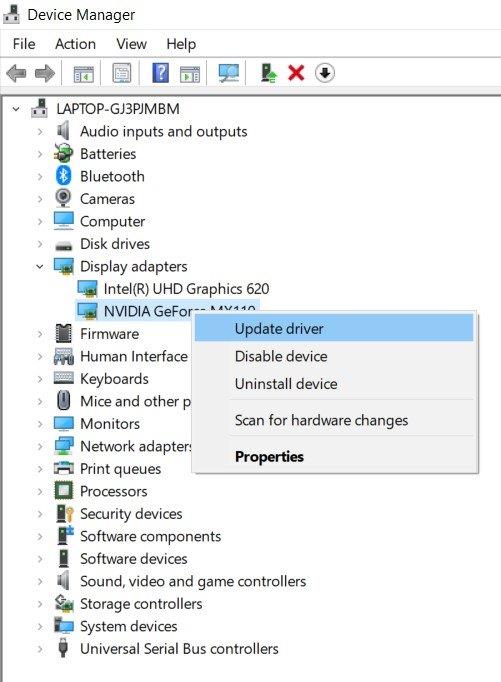
Fix 10: Installera om Steam
Om ingenting hjälper dig att fixa problemet med Steam Librarys svarta skärm, är det troligt att dina Steam-installationsfiler kan vara skadade, på grund av vilket du får det här problemet. Därför är det bättre att installera om Steam-klienten på din Windows-dator med dessa steg:
- Besök Steam webbplats.
- Ladda ner Steam för Windows 11/10.
- Kör sedan installationsfilen genom att dubbelklicka på den.
- En guide hjälper dig att installera Steam-klienten på din dator. Följ sedan instruktionerna för att installera Steam på din dator.
Fix 11: Kontakt till Steam-tjänstemän
Tyvärr, om ingen av de ovan nämnda metoderna har hjälpt dig, är det rätt alternativ att kontakta det officiella supportteamet. Men för att göra det kan du helt enkelt skriva ett e-postmeddelande och skicka det till [email protected].
Läs också: Fix: Steam kopplas från slumpmässigt
Vi har täckt allt du behöver veta om hur du löser problemet med Steam Library med svart skärm på Windows PC. Vi hoppas att den här guiden har hjälpt dig. Men om du behöver mer hjälp om detta ämne, kommentera nedan och låt oss veta.
FAQ
Hur fixar jag problem med Steam-biblioteket med tom skärm?
Detta bör helst lösa problemet med Steam-bibliotekets tomma skärm. Stäng klienten, stäng av din PC, starta om den och starta om Steam. Detta är dock inte en garanterad åtgärd. Klicka på Steam längst upp till vänster på skärmen. Klicka på Inställningar.
Hur fixar jag ångsvart skärm på PC?
Ett annat alternativ för att lösa den svarta skärmen i Steam-biblioteket är att ta bort appcache-mappen i Steam-katalogen. Denna operation kommer att radera alla skadade filer som kan ha sparats i Steam-biblioteksmappen som orsakar den svarta skärmen.
Hur fixar jag problem med svart skärm med Steam Web Helper?
Så du kan prova. Steg 1: Tryck på Ctrl + Shift + Esc för att starta Aktivitetshanteraren.Steg 2: Under fliken Processer, hitta steamwebhelper.exe och markera den. Klicka sedan på knappen Avsluta uppgift. Starta om din Steam och se om skärmen fortfarande är svart.
Hur fixar jag Ruina-spelet som fastnat i svart skärm?
Spel som fastnat i Blackscreen Lösning 1: 1 1: Gå till Nvidias kontrollpanel. 2 2: Gå till ”Hantera 3D-inställningar. 3 3: Gå till fliken ”Program Settings”. 4 4: Hitta Library Of Ruina (du kan behöva lägga till programmet i listan med knappen ”Lägg till”) 5 5: Hitta raden ”vertical synchroimpulse”. Fler objekt
Hur fixar man att ånga inte laddas korrekt?
Detta skulle i sin tur göra att Steam inte laddas ordentligt. För att fixa det bör du rensa cachen. Så här kan du göra detta: 1) Öppna din Steam-klient. Från menyraden klickar du på Steam och väljer Inställningar. 2) Klicka på Webbläsare i den vänstra panelen. Klicka sedan på DELETE WEB Browser Cache. När det är klart klickar du på RADERA ALLA BLÄDDARCOOKIES.
Hur fixar jag att Steam-appens cache inte svarar?
1) På ditt tangentbord trycker du på Windows-tangenten och E samtidigt för att öppna Filutforskaren. 2) Navigera till Windows (C:) > Program Files (×86) > Steam för att gå till Steam-katalogen. 3) Kopiera och klistra in appcache-mappen till en säker plats ifall något går fel.
Hur tar jag bort steam helt från min dator?
2) På ditt tangentbord trycker du på Windows-tangenten och E samtidigt för att öppna Filutforskaren. 3) Navigera till Windows (C:) > Program Files (×86) > Steam för att gå till Steam-katalogen. 4) Ta bort allt utom steamapps, användardata och steam.exe (steam-applikation).
Hur fixar jag en svart skärm på Steam?
Jag skulle rekommendera att avinstallera och installera om Steam. Om det fortfarande visar en svart skärm, redigera skrivbordsgenvägen enligt beskrivningen ovan och du borde vara bra. 3 – Tryck på Apply och OK, vinst.
Varför laddas inte mitt Steam-bibliotek?
Ibland laddas inte Steam-biblioteket och kommer att visa en svart skärm om tjänsterna genomgår underhåll eller avbrott. Så här vet du Steam-serverstatus.Om det verkligen är nere måste du vänta tills problemet är löst. Se till att Steam är uppdaterat. Om inte, leta efter Steam-klientuppdateringar. Klicka på Steam > Arkiv.
Vad ska man göra om steam inte laddas på datorn?
Om ominstallation av Steam inte gör susen, bör du ge en chans att reparera din dator. Programproblem som att Steam inte laddas kan orsakas av skadade systemfiler. När du kör en genomsökning av din dator kan du diagnostisera problemet du har och förhoppningsvis fixa det.
Varför visar min steam-skärm ingenting?
Det kan finnas olika anledningar till att du inte ser något i Steam-appen eller får en svart skärm när du spelar. Här är några av de möjliga orsakerna: Det kan orsakas på grund av skadade eller inaktuella grafikdrivrutiner. Så se till att du har uppdaterade drivrutiner för GPU-kort för att åtgärda problemet.
Hur fixar man problem med ångsvart skärm?
Om du stöter på problemet med Steam med svart skärm, är uppdatering av dina drivrutiner, särskilt grafikkortsdrivrutinen, ett bra steg i felsökning. Det finns två sätt att uppdatera grafikkortets drivrutiner:
Hur fixar jag att cookies i Steam-webbläsaren inte fungerar?
Klicka på Steam längst upp till vänster på skärmen. Klicka på Inställningar. Klicka nu på webbläsare från alternativen till vänster. Klicka på Ta bort webbläsarcache och Ta bort alla webbläsarcookies. Klicka slutligen på OK för att ta bort webbläsarens cache och cookies. Ladda om Steam för att se om problemet kvarstår.
Hur fixar jag ”skärmen är svart” på Windows 10?
Du kan åtgärda problemet genom att uppdatera drivrutinen. Steg 1: Tryck på Windows + R för att komma åt Kör-fönstret. Mata in devmgmt.msc och klicka på OK-knappen för att öppna Enhetshanteraren. Steg 2: Dubbelklicka på Display-adaptrar för att expandera den. Högerklicka på din grafikdrivrutin och välj Uppdatera drivrutin. Steg 3: Du kommer att bli ombedd att välja en metod för att söka efter drivrutiner.
Är den svarta skärmens bugg relaterad till Steam-överlägget?
edit2: Uppdatering. Black screen bug är inte relaterat till Steam-överlägget.Det kan dock finnas en viss korrelation mellan drivrutinen och spelet eftersom det körs mycket stabilare med forcerad DX10 än med DX11.












